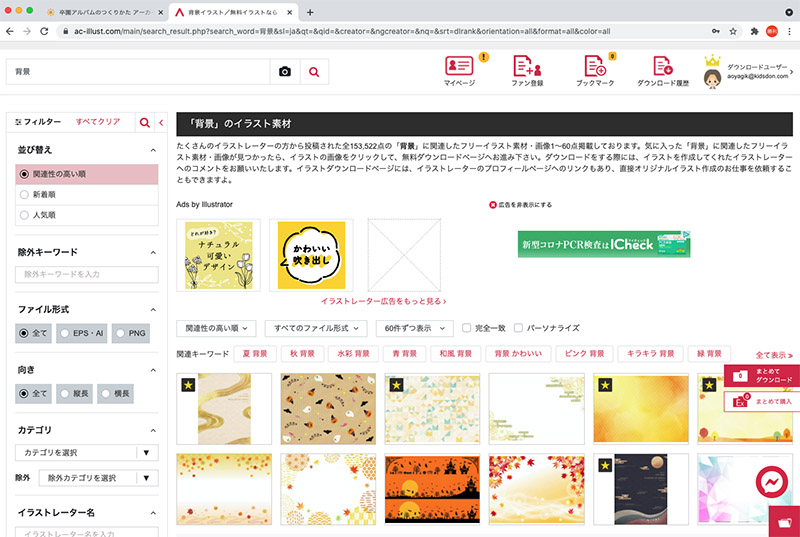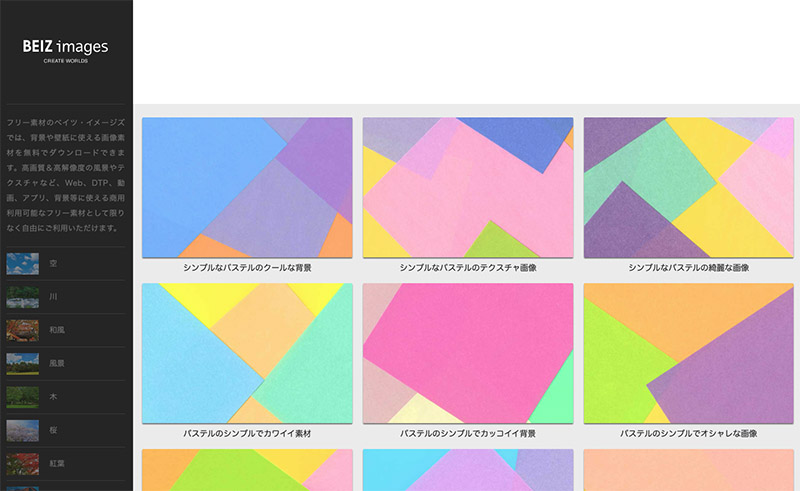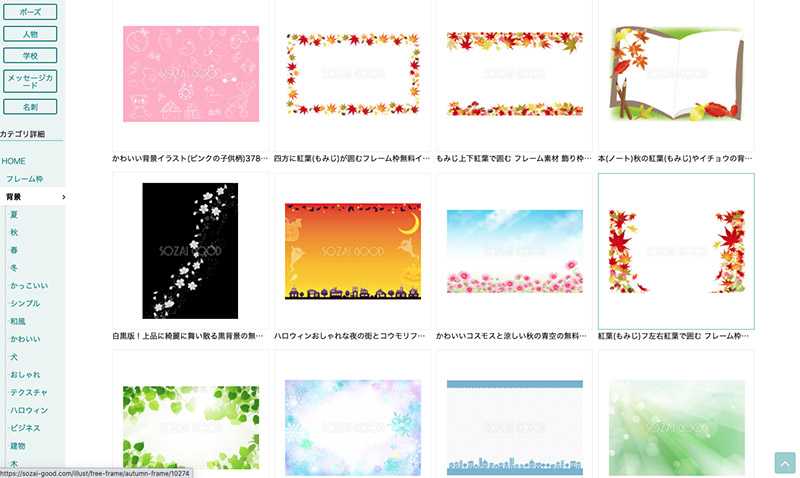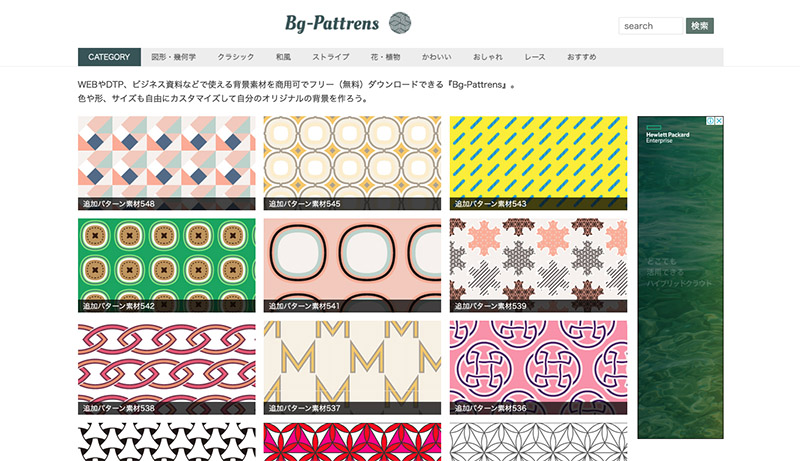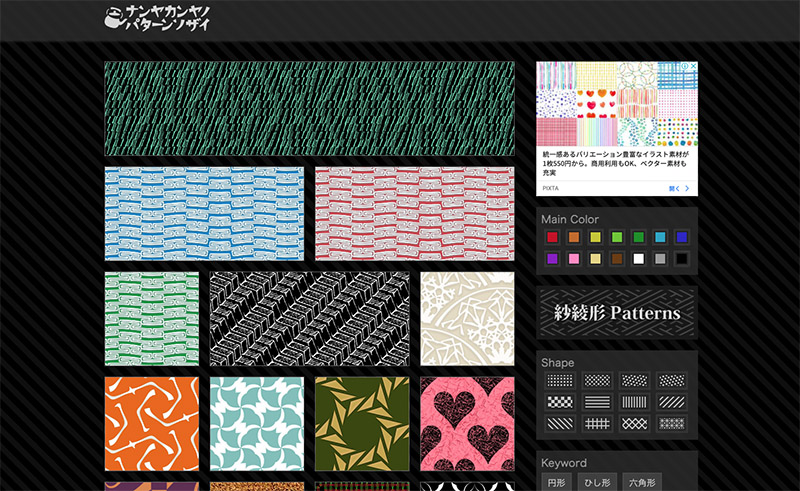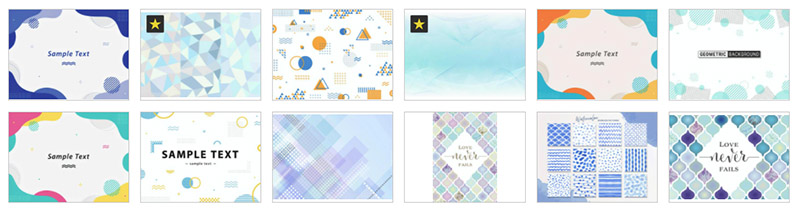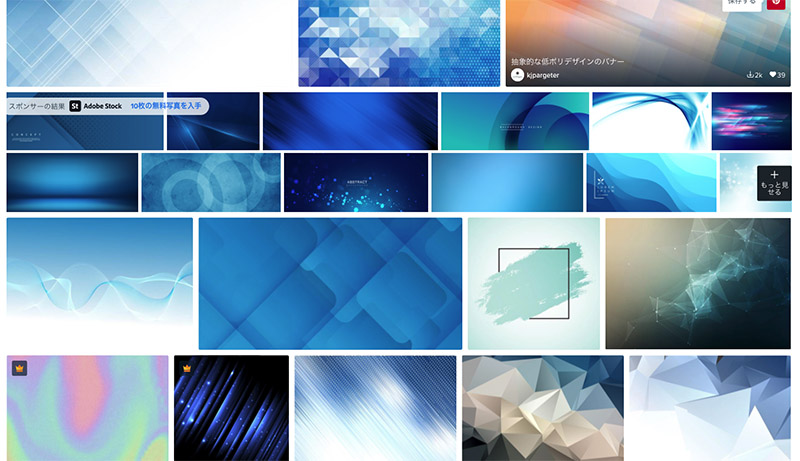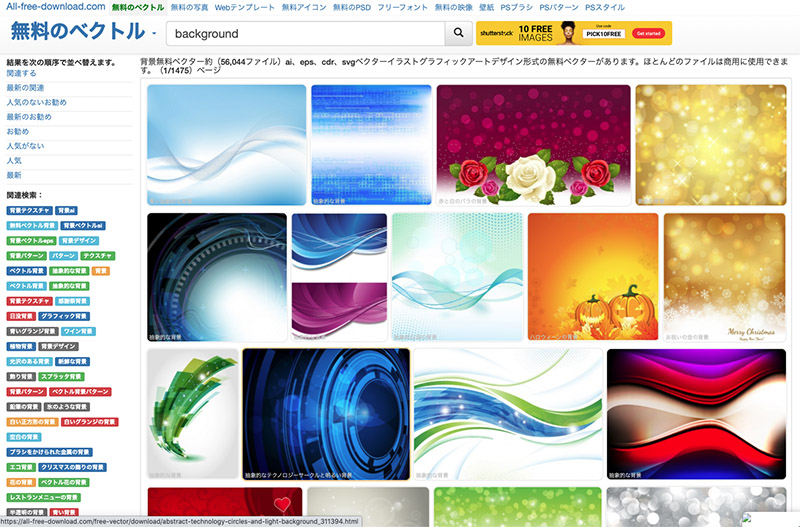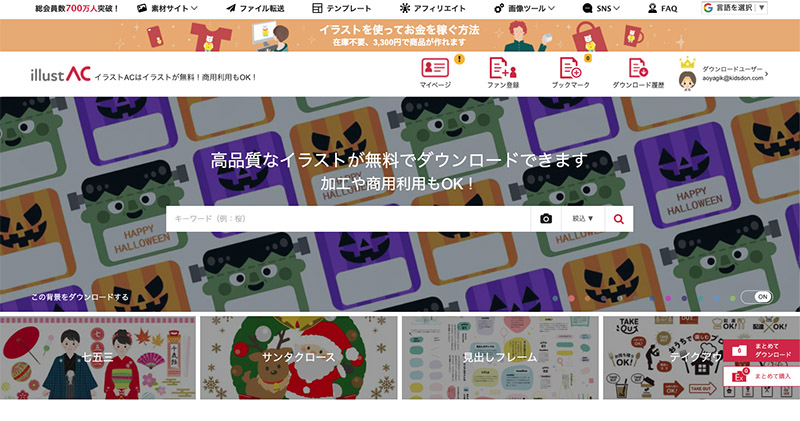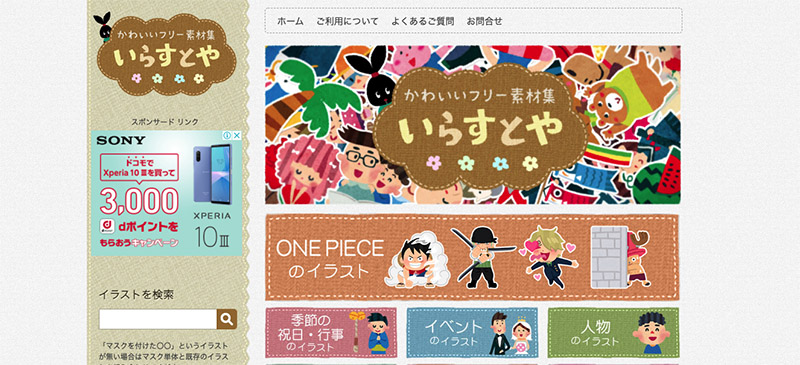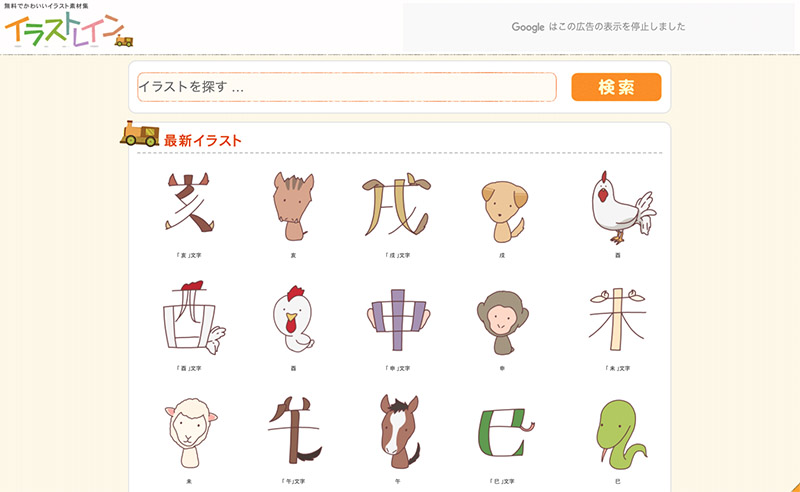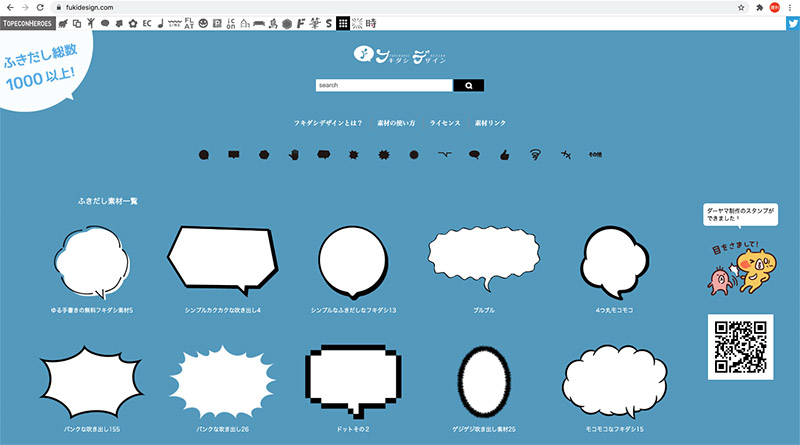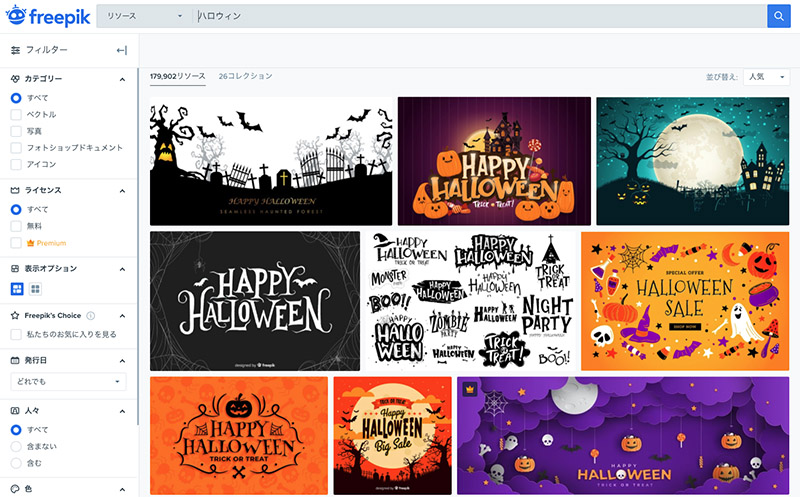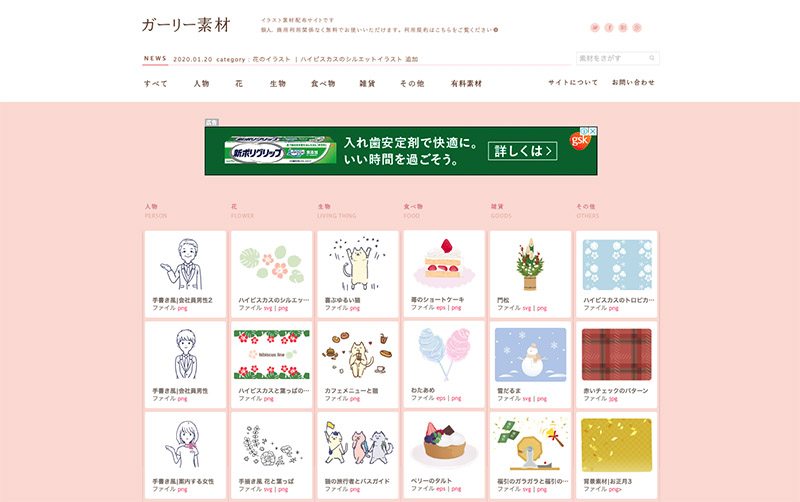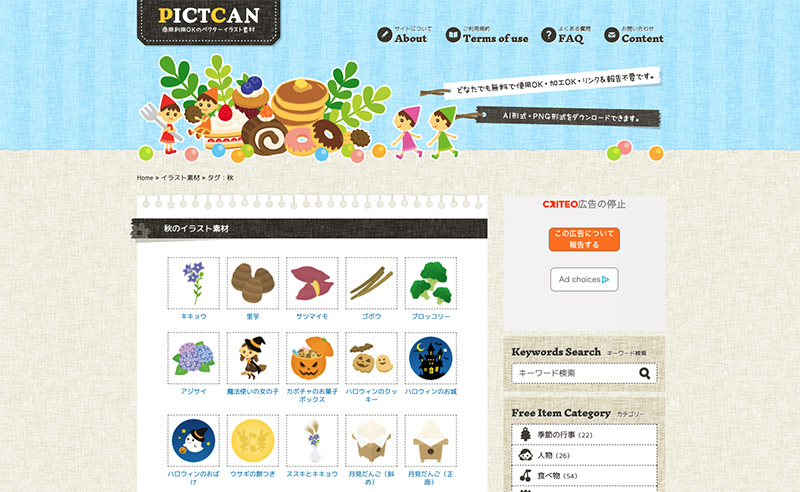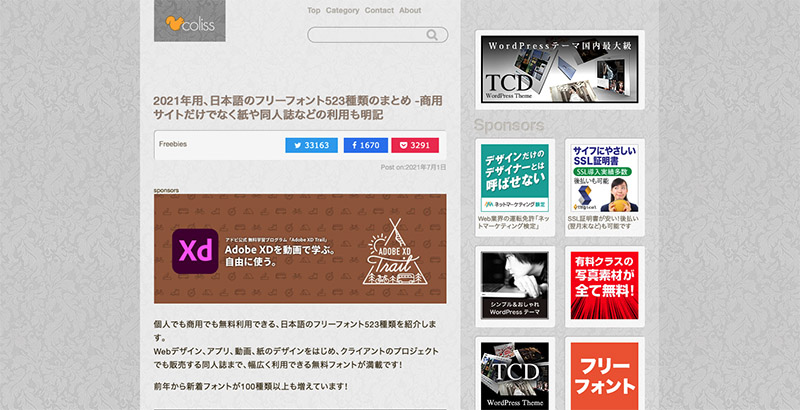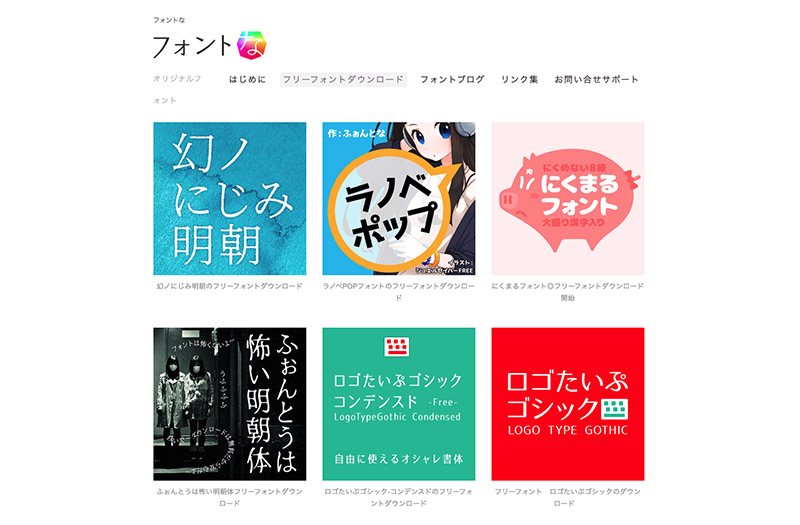はじめての卒園アルバム
BLOG Archive
- 卒園アルバムTOP
- はじめての卒園アルバム
- 卒園アルバムをはじめてパソコンで制作する時の手順ノウハウ(後編)
2021.10.21
卒園アルバムをはじめてパソコンで制作する時の手順ノウハウ(後編)

卒園アルバムをパソコンで手作りする手順について解説する後編です。
後編では制作実践に入るにあたり、写真を装飾する「背景・フレーム・イラスト・フォント」などフリー素材の入手方法と、それぞれの特徴についてを中心に解説いたします。
なお、このシリーズは「前編」「後編」に分かれ、次のような解説の構成になっています。
- パソコン制作3つの方法
- 写真を適切なサイズに変更
- 背景画素材の入手方法
- イラスト素材の入手方法
- フレーム素材の入手方法
- フリーフォントの入手方法
- 制作のポイントと原稿出力について
パソコン制作には興味があるけど手順がわからない、背景などの素材はどこから入手してどんな点に注意すればいいの…などの不安を解消します。
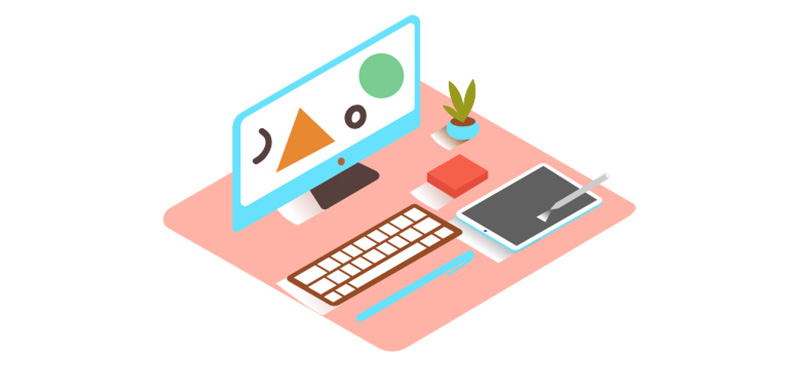
- 背景やフレーム素材のどこで手に入れるの
- どんな背景が合うのかな?
- 効率の良い制作方法とは
- 誰でもうまく作れる?
前編をご覧になられてない方は下のリンクより移動いただけます。
目次
装飾素材を用意する

こんにちは、キッズドン!の宗川 玲子です。
前編では、パソコン制作3つの方法と、写真のサイズ変更についてお話ししました。
その準備が整った後、パソコンソフトを起動し、写真をレイアウトしていく実践となります。
そのままホワイト地の原稿ベースに写真を配置するだけでも、それなりの様(さま)になりますが、卒園アルバムらしく、かわいらしい絵柄や装飾も施したいですよね。
そこで今回は、これら写真を引き立てる「装飾素材」の入手方法と特徴について解説いたします。
装飾素材は大きく区分して次の3つが挙げられます。
- 背景画
- 挿絵(イラスト)
- フォント
詳しく説明します。
背景画のカテゴリー
背景画は写真の背面に敷かれる素材になります。この選択によって原稿の雰囲気はガラリと趣(おもむき)を変えるため、非常に影響力ある素材と意識して選定を行う必要があります。
背景選択のヒントを挙げます。
イラスト系

その背景だけでも魅力あふれる「作品的」なイラスト系の背景は、使用意欲の高まるカテゴリーですが、それだけ主張性があることから、主役の写真と「ケンカ」をするリスクがあります。
イラスト系を使用の場合、そのイラスト自体を活かすレイアウトを検討するべきと言えます。
写真が多い場合、どうしても背景が見える余地もなく敷き詰めることとなり、選択した背景の良さが表現しきれないため、比較的小枚数の構成に適してると言えます。
パターン系
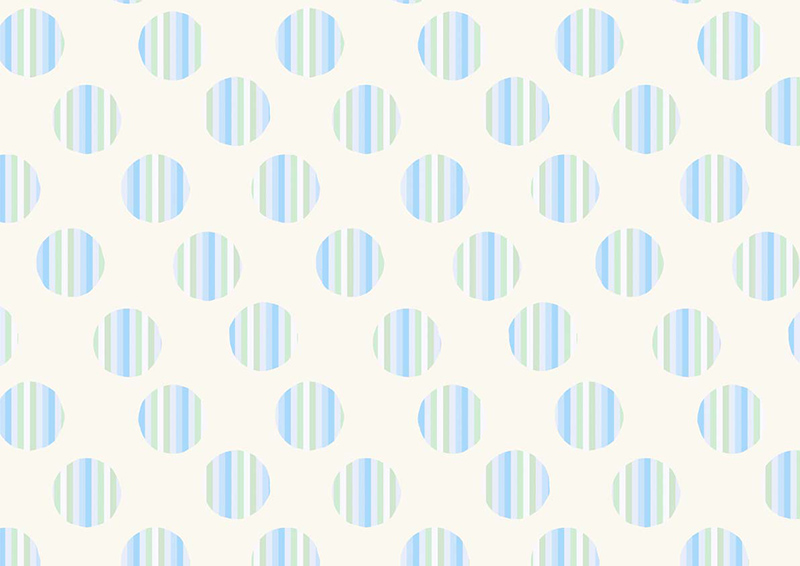
パターンは「写真と写真」の空間に見える図柄がアクセントとなり、かつ図柄の連続性から動きもあることから、使いやすいカテゴリーと言えます。
ただし色彩や図柄の形が派手系のものは、イラスト系同様に写真よりも前面に出てくる可能性があります。
なるべく淡い色調を選ぶのが無難ですが、ビビッドや派手系であれば、40〜60%の透明化にすると全体的に落ち着きを得ることでしょう。
幾何学系
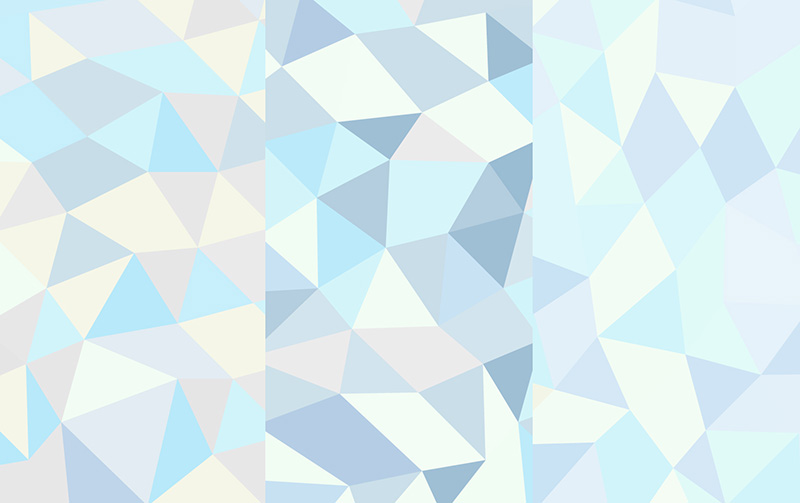
パターン同様の雰囲気が得られます。具体的なテーマのないイベント(食育や過年度、日常風景など)にふさわしいと言えます。
ふちどり系
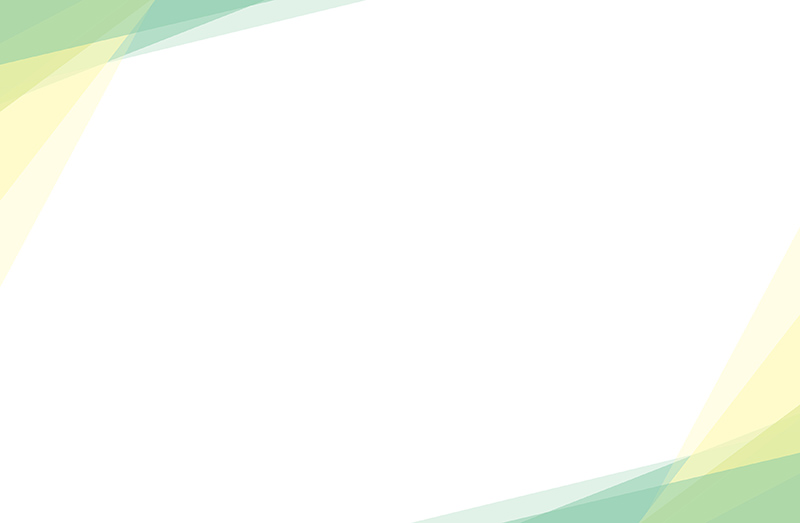
天地左右、四角の角周辺、右上と左下のように、原稿周囲にデザインが施され、その内面は「白」または他の色彩1色で構成されるカテゴリーです。
私どもから見ても、行き着くところ、究極の背景画は「白」と思うことが良くあります。それだけ白は主役を引き立てるシンプルなカラーと言えます。
卒園アルバムですので、遊び心や楽しい雰囲気の演出のため、白だけでは味気ないとの結論になるかもしれませんが、白一色であっても立派な背景として成り立つことを添えておきたいと思います。
ベタ系
ベタとは単色を示し、1色の単色だけ、または複数のベタをコラージュして構成するのもこの部類となります。
決して主張せず、写真の良さを十分に際立たすメリットがありますが、面白味に欠ける印象を持たれる方もいるでしょう。
グラデーション系
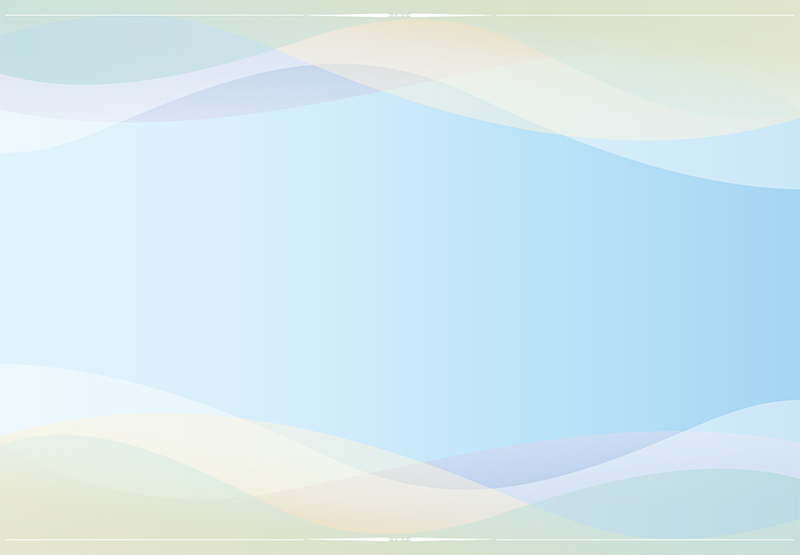
グラデーションは、出すぎないベタ系の要素がありつつ、色の変化があることから動きもあり、さらに美しいという、いわば背景として無難にして万能な魅力があります。
上の図はグラデーションのベースの上下に「ふちどり系」のグラデーションデザインを加えたものです。
シンプルでありながら、目を奪う要素もあり、どんなイベントにもそつなく対応します。
ではどこで背景を入手する?
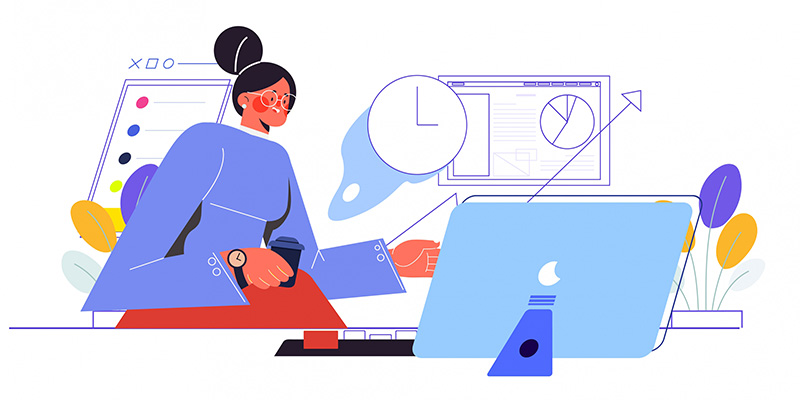
成約業者提供の背景素材、オンラインソフトに用意されてる背景素材を使用する方法がありますが、その素材が好みに合わない場合が多々あります。
そんな時活用できるのがWeb上からゲットできる「背景専用のフリー素材」です。この使用にあたり重要なチェックポイントがあります。
という点です。画像ファイル(JPEGまたはPNGファイル)で入手の場合、A4サイズより一回り小さいサイズが主流であり、見開きA3サイズ、かつ印刷推奨解像度の300dpiを有すファイルは希少と言えます。
安易な拡大は危険
仮にダウンロードした画像サイズが「横幅170mm×縦幅130mm」であった場合でも、これをA3横サイズの「横幅420mm×縦幅297mm」に拡大すればと思われるかもしれません。
ですが、基サイズ以上の拡大は、その図版のピクセルが広がることとなり、結果「カクカク」としたジャギー状態や、全体的に滲みのような現象が起きてしまいます。

どう活用する?
活用と解決方法の一例を上げてみます。
パターン画はその画を境目なくつなぎ合わせることで、1枚の画を作り上げます。この作用により、原稿見開きサイズになるよう接続を行い使用する方法になります。
前述したイラスト系以外のカテゴリーの素材(ベタ系やグラデーション系のシンプルタイプ)をつなげて原稿見開きサイズになるようにする方法です。
毛並みの異なる図柄の組み合わせは、結合部が目立ちすぎることから避けた方が良いでしょう。
劣化した画像を自然な雰囲気に加工できるフリーソフトを使用し、不自然さを除去して1枚画を使用する方法です。Googleなどの検索サイトにて「低解像度写真|画質劣化|補正」などの複合キーワードでいくつかのフリーソフト紹介が出ますので、よろしければお試しください。
背景画フリー素材提供サイト一例
ここからは背景画を入手できるWebサイトを紹介します。ご利用に際しては個人の責任において実施願います。
背景画に関連するブログ記事も併せてご覧ください。
イラスト素材を用意する

イラスト素材の収集は写真の配置が終了した後でも構いませんが、事前にそのページから連想される素材を書き出し、フリー素材提供サイトからイメージとマッチする内容をゲットしとくことをお勧めします。
主役の写真と比較しては存在感の低い「イラスト素材」ですが、この素材は使い方によっては主役を格段に引き立てる立派な脇役と化します。
つまり「空間があいてるから埋めよう」「なんとなく季節のイメージだから置いておこう」といった後付け理由ではなく、写真レイアウトの段階で、写真を引き立てることを目的としながら、素材の配置場所や素材自体を決定させると、とても意味のある素材となるということです。
イラストフリー素材提供サイト一例
ここからは背景画を入手できるWebサイトを紹介します。ご利用に際しては個人の責任において実施願います。
イラスト素材に関連するブログ記事を併せてご覧ください
写真を囲むフレームを用意する
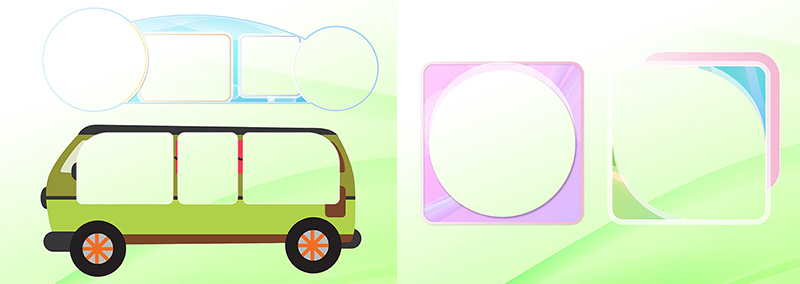
写真にフレームを施し、原稿上に配置することで、その写真はより強調され、原稿自体が洗練されます。
写真をフレームサイズにトリミングするという「一手間」が掛かりますが、際立たせたい写真数点だけに限定して施しても良いでしょう。
フレームの入手については、前述した「イラストフリー素材提供サイト」またはGoogle等の検索サイトで「フリー素材|写真|フレーム」と複合キーワードを入れることで候補が表示されますので、比較検討してみてください。
キッズドン!フレームフリー素材
キッズドン!の公式サイトからもフレーム素材を無料でダウンロードいただけます。
フレームはオンライングラフィックツールCanvaのフレーム比率に準拠してるため、Canva上で写真をトリミングした後、前面にキッズドン!素材を配置することで、簡単にオブジェクトを制作できます。
シンプルな四角や丸のほか、変形枠を装飾したタイプ、コラージュなどがあり、日々増量しています。
フリー素材ページは下のバナーよりご覧ください。
フォントを用意する

特にメインタイトル(大見出し)のフォントは注目度が高いため、吟味して選択したいものです。ところが自分の知る限りのフォントに目ぼしいものがない…といった悩みを持つ方も多いのではないでしょうか。
そんな時に役立つのが「フリーフォント」です。
提供サイトからフォントファイルをダウンロードし、パソコンのフォントフォルダーにインストールすることで使用できます。が、次の注意点があります。
という点です。ひらがなには完全対応してるが、漢字は一部のみ、また「〜 / ー / !」などの音引きや記号等の非対応も多いと言えます。
また、ひらがなでも「一部のみをサンプル提供」とし、フルセットは有料というケースもありますので、仕様を良く確認の上検討してください。
このことから「最低五十音全ての提供」をしていただけるメーカーから入手し、「ひらがな」のみで表記する内容のみに使用するのが無難と言えます。
フリーフォント提供サイト一例
制作を行う
いよいよ本制作の実践となりますが、ここまで準備した内容を振り返りたいと思います。
- PC制作方法の決定
- 写真サイズの適正化
- 背景素材
- フレーム素材
- イラスト素材
- フォント素材
恐らくここまでの収集にも相当な時間を費やしたと思います。
「ここからが本番なんて気が遠くなる」と感じる方もいらっしゃることでしょう。ですが、この事前準備がアルバムクオリティを大きく左右します。
写真のリサイズをしなければ、思ようにパソコンが動作せずストレスが蓄積し、最悪投げ出してしまうことになるかもしれません。
背景やフレームがなければ、常に「今ひとつなのはなんで?」と懐疑的な心境でことを進めなければなりません。
これだけの準備ができているのです。あとはご自身のインスピレーションとセンスで、写真と素材をマッチングさせながら、制作を自由に楽しんでいただければと思います。
制作のポイント
卒園アルバムの制作は「自由」が大切です。「誰が何と言おうと私がこれでいいと思えばそれでいい」ぐらいの気構えで制作の臨むことが必要と言えます。
「本当にこれでいいのかな」「批判されたらどうしよう」と迷いと心配に心を奪われ一向に進行しない状況は、出来れば避けたいものです。
そこでここでは制作進行の「おすすめ手順」を、過去掲載のブログ記事からご覧いただきたいと思います。自由な制作を進める中でも迷いや行き詰まりは多々あることでしょう。
そんな折にこの案内を少しの参考にしていただければと思います。
パソコン制作での手順を具体的に解説しています
レイアウト構成のサンプルを掲載し特徴を案内しています
インパクトの付け方、メリハリの重要性について紹介しています
装飾を与える加減について解説しています
アルバムに掲載する写真点数をテーマにした記事です
おわりに
今回は、卒園アルバムをパソコンで手作りする手順について解説する後編をお届けしました。
制作実践に入りにあたり、写真を装飾する「背景・フレーム・イラスト・フォント」などフリー素材の入手方法と、それぞれの特徴についてを中心にご案内しましたが、お役に立ちそうでしょうか。
フリー素材提供サイトはWeb上に多数存在します。模索に時間を掛けすぎるのも問題ですが、卒園アルバム全体のデザインヒントを多数見つけることができるでしょう。
今回も最後までご覧いただきありがとうございます。それでは、また。

キッズドン! 代表 宗川 玲子(そうかわ れいこ)
ご案内
SNSで情報更新をお知らせします
ブログや、フリー素材の新作、ニュースなどの更新情報を、ツイッターとインスタグラムでお知らせしています。フォローしていただき最新情報をお受け取りください。